WAV에서 ALAC로: WAV 파일을 ALAC로 바꾸는 매우 유용한 프로그램
Apple에 따르면 이제 WAV 파일은 iTunes에서 지원됩니다. 그러나 일부 사용자는 iPhone, iPad, iPad, Apple TV 등과 같은 Apple 장치에서 WAV 파일을 재생할 때 여전히 비호환성 문제를 경험합니다. 좋아하는 Apple 장치를 사용하여 WAV를 ALAC로 변환할 수 있습니다.
아시다시피 ALAC 오디오 형식은 Apple 환경에서 더 좋습니다. 반면에 올바른 변환 유틸리티를 선택하면 차이가 있습니다. 그렇기 때문에 이 게시물에서 이 변환을 수행하는 방법을 설명합니다. 무료로 확인하세요 최고의 WAV-ALAC 변환기 아래에 나열되어 있습니다.
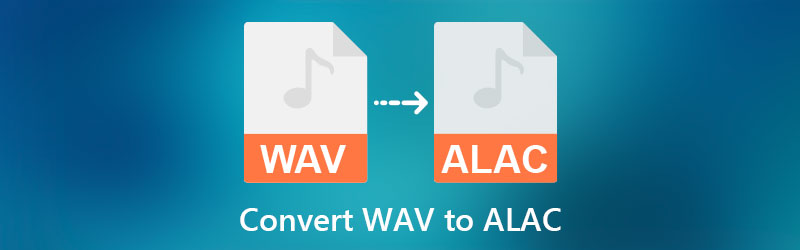
1부. WAV와 ALAC란?
WAV와 ALAC는 본질적으로 무손실이라는 것은 일반적인 사실입니다. 두 형식 모두 뛰어난 오디오 품질을 제공합니다. 사실, 이들은 품질이 CD와 동일하기 때문에 고해상도로 간주됩니다. 참고로 두 형식을 구분하는 데 도움이 되도록 각 형식에 대해 설명합니다.
WAV에 대한 일반 지식
WAV 또는 WAVE는 Microsoft와 IBM이 공동으로 개발한 Waveform 오디오 형식을 의미하며 개인용 컴퓨터에 오디오 비트스트림을 저장하는 데 사용됩니다. 또한 Windows 시스템의 원시 및 일반 오디오에 대한 표준 오디오 형식입니다. 이 형식의 또 다른 하이라이트는 특히 전문 음악 녹음 업계에서 유명하다는 것입니다. iTunes는 WAV를 지원하지만 ALAC는 Apple 장치 및 플레이어에 훨씬 좋습니다.
ALAC에 대한 일반 지식
ALAC는 Apple Inc.에서 디지털 음악을 무손실 압축하기 위해 개발한 Apple Lossless Audio Codec의 약자입니다. 그건 그렇고, ALAC는 AAC의 변형이 아니지만 .m4a인 AAC와 파일 이름 확장자를 공유합니다. iPhone, iPad, Apple TV, iPod 등과 같은 Apple 장치에서 문제 없이 이 오디오 파일을 재생할 수 있습니다. ALAC는 디지털 권한 관리를 사용하지 않지만 컨테이너 특성으로 인해 DRM을 적용할 수 있습니다.
2부. WAV를 ALAC로 빠르게 변환하는 방법
1. Vidmore 비디오 컨버터
WMA를 ALAC로 변환하려면 다음과 같은 독립 실행형 오디오 변환 소프트웨어를 사용할 수 있습니다. Vidmore 비디오 컨버터. 이 프로그램을 사용하면 파일을 고속으로 변환할 수 있으며 Mac 및 Windows 시스템과 모두 호환됩니다. 오디오 품질은 원본 파일의 품질을 유지하므로 변환 프로세스 후 품질에 대해 걱정할 필요가 없습니다. 또한 비트 전송률 및 샘플 속도를 포함한 프로필 설정을 조정하거나 사용자 지정하여 원하는 결과를 얻을 수 있습니다. 또한 Toolbox는 중요하고 고급 기능이 모두 있는 곳에 제공됩니다. 아래의 주요 기능과 연습을 통해 이 프로그램에 대해 자세히 알아보십시오.
- 단일 및 일괄 변환 프로세스를 지원합니다.
- 오디오 프로필 사용자 지정: 비트 전송률, 채널, 샘플 속도 등
- 모든 오디오/비디오 형식을 지원합니다.
- 트리머, 볼륨 및 속도 설정을 사용하여 오디오를 편집합니다.
- 여러 오디오 파일을 하나로 병합합니다.

1단계. Vidmore 비디오 컨버터 다운로드 및 설치
시작하려면 다음 중 하나를 클릭하여 설치 프로그램 복사본을 가져옵니다. 무료 다운로드 위의 버튼. 설치 프로그램을 획득한 후, 그것을 열고 화면의 설정에 따라 컴퓨터에 이 프로그램을 설치하십시오. 직후에 프로그램을 실행하십시오.
2단계. WAV 파일 가져오기
프로그램이 실행되면 을 더한 오디오 파일을 가져오려면 서명 버튼을 누르세요. 변환하려는 WAV 파일을 찾아 프로그램에 업로드하도록 선택합니다. 또는 파일이 있는 폴더를 열고 프로그램의 업로드 영역으로 끌어다 놓을 수 있습니다.
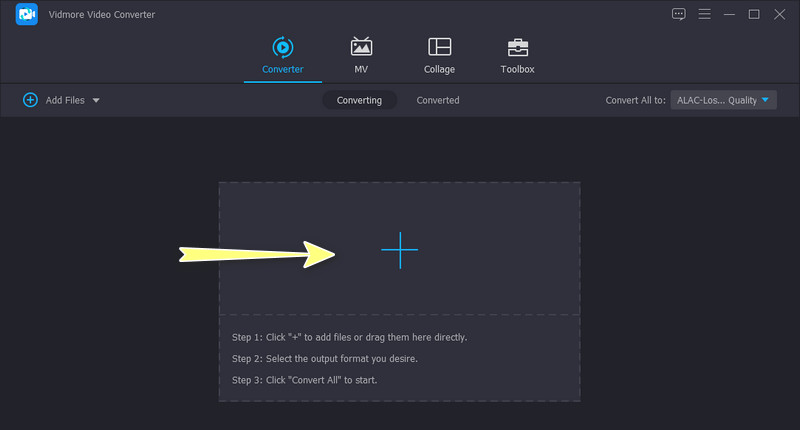
3단계. 출력 형식 선택
다음으로 펼치십시오. 프로필 인터페이스의 오른쪽 상단에 있는 메뉴. 다음으로 이동합니다. 오디오 탭을 클릭하고 적절한 출력 형식을 선택합니다. 다음을 입력하여 형식을 빠르게 찾을 수 있습니다. 알락 왼쪽 창의 검색 창에서 원하는 경우 다음을 클릭하여 프로필 설정을 구성할 수 있습니다. 맞춤 프로필 상.
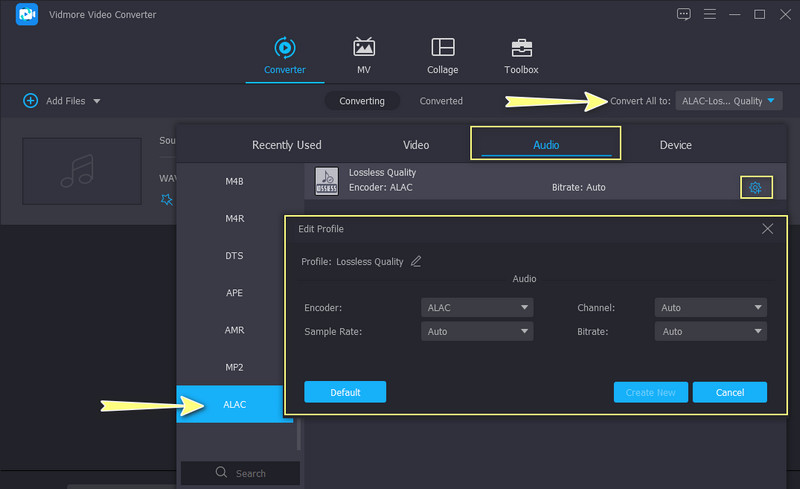
4단계. WAV를 ALAC로 변환
모든 것이 설정되면 파일을 저장할 출력 폴더를 설정하십시오. 그런 다음 모두 변환 버튼을 눌러 프로세스를 시작합니다. 잠시 후 결과 파일을 표시하는 폴더가 자동으로 나타납니다.
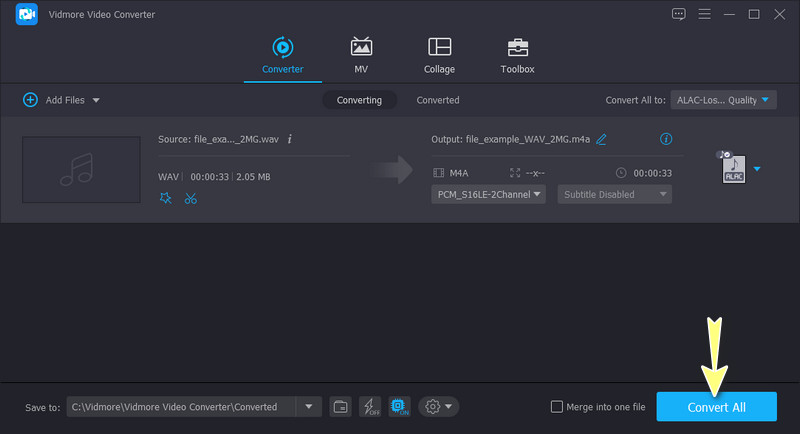
2. 프리컨버트
아마도 프로그램을 다운로드하는 것은 당신의 차가 아닙니다. 이 경우 FreeConvert와 같은 온라인 프로그램을 선택할 수 있습니다. 이 프로그램을 사용하면 웹 페이지에서 직접 오디오 파일을 변환할 수 있습니다. 이 도구를 사용하면 클라우드 스토리지에서 파일을 가져올 수 있습니다. 즉, Dropbox 및 Google 드라이브에서 오디오 파일을 업로드할 수 있습니다. 그 외에도 링크나 URL을 사용하여 파일을 가져올 수도 있습니다.
또한 오디오 옵션 및 설정을 사용할 수 있습니다. 그것으로 볼륨, 오디오 코덱을 조정하고 오디오를 다듬을 수 있습니다. 이 도구를 시작하려면 아래의 간소화된 가이드를 참조하십시오.
1 단계. 먼저 컴퓨터에서 사용 가능한 브라우저를 사용하여 웹사이트 앱을 방문합니다.
2 단계. 메인 페이지에 도달하면 다음을 클릭하십시오. 파일 선택 버튼을 누르고 원하는 WAV 파일을 가져옵니다. 또한 드롭다운 화살표를 클릭하고 원하는 업로드 방법을 선택할 수 있습니다.
3 단계. 확장 프로필 메뉴 및 선택 알락 출력 형식으로. 변환을 시작하기 전에 다음을 클릭하여 일부 설정을 구성할 수 있습니다. 고급 설정 프로필 메뉴 옆에 있는 아이콘.
4 단계. 마지막으로 ALAC로 변환 버튼을 눌러 변환 프로세스를 시작합니다.

3부. WAV에서 ALAC로의 FAQ
ALAC의 용도는 무엇입니까?
ALAC 파일은 CD 품질의 노래를 저장하는 데 사용됩니다. 무손실 압축 특성으로 인해 손상되거나 손실된 CD 오디오 파일을 복원할 수 있습니다.
ALAC가 MP3보다 낫습니까?
ALAC 및 MP3 파일 모두 문제 없이 Apple 장치에서 재생할 수 있습니다. 그러나 프리미엄 품질의 오디오 파일을 원하신다면 ALAC가 최선의 선택입니다.
WAV, ALAC 또는 FLAC 중 어느 것이 더 낫습니까?
이 세 가지 형식은 모두 오디오 품질과 관련하여 탁월합니다. 모두 동일한 품질을 제공하므로 사운드 측면에서 차이를 느끼지 못할 것입니다. 그러나 WAV는 가장 일반적인 비압축 형식이기 때문에 이 세 가지 중 파일 크기가 큽니다.
결론
WAV 오디오 파일의 장점은 부정할 수 없습니다. 하이파이 레코딩 애플리케이션과 관련하여 가장 먼저 떠오르는 것은 전문 음악 산업에 권장됩니다. 그럼에도 불구하고 일부 Apple 기기에서 재생할 수 없다는 단점도 있습니다. 운 좋게도 WAV 파일을 Apple 장치 및 플레이어가 선호하는 형식인 ALAC로 변환하십시오.
게다가, 당신은 선택할 수 있습니다 최고의 WAV-ALAC 변환기. 편의성에 대해 말할 때 온라인 방식이 우위를 점합니다. 그러나 인터넷 연결에 의존하기 때문에 얻는 성능이 안정적이지 않습니다. 이러한 이유로 오프라인 방법은 모든 상황에 가장 적합합니다. 오프라인이든 온라인이든 중단 없이 파일을 변환할 수 있습니다.


